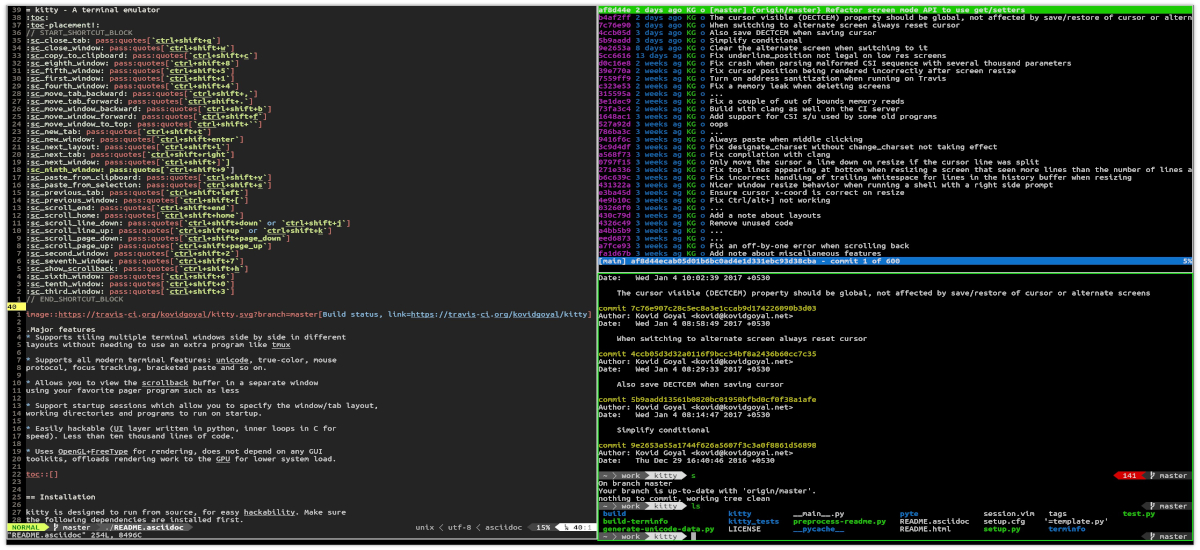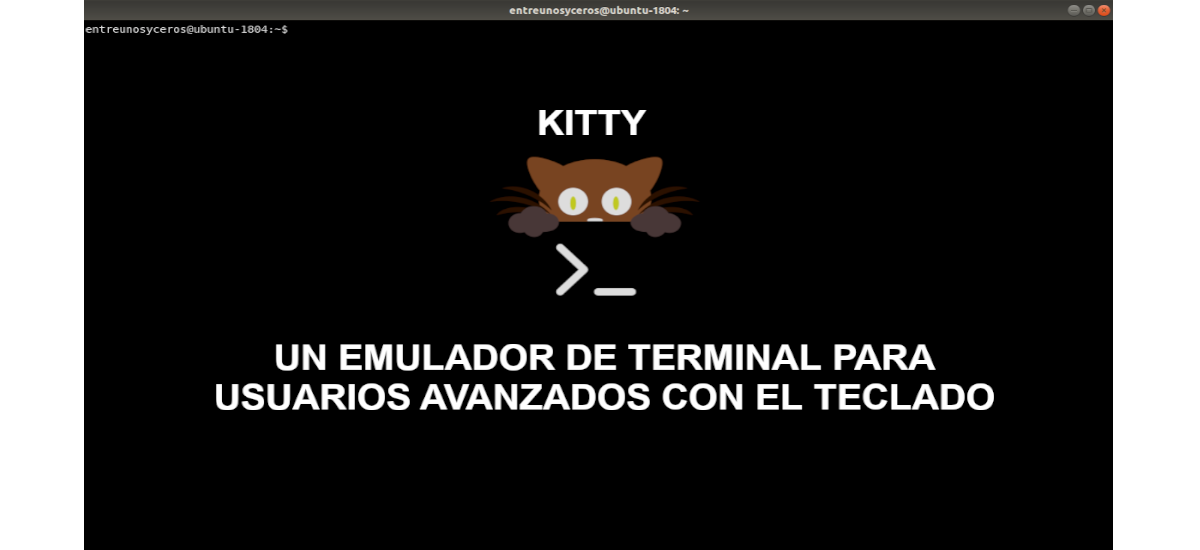
No próximo artigo, daremos uma olhada em Kitty. Se trata de um emulador de terminal de código aberto gratuito que usa poucos recursos do sistema. Este software possui um tipo de renderização que o torna mais rápido. Também inclui suporte para extensões, com as quais algumas funções avançadas podem ser habilitadas no terminal. Ele também vem com suporte para mouse, codificação exclusiva, true color e rastreamento de foco, entre muitos outros recursos.
Kitty é projetado para usuários avançados de teclado. Por este motivo todos os seus controles funcionam no teclado, embora ele também suporte totalmente as interações do mouse. Sua configuração é feita a partir de um arquivo simples. O código neste aplicativo é projetado para ser simples e modular. Ele é escrito em uma combinação de C e Python. Ele não depende de nenhum kit de ferramentas de IU grande e complexo, usando apenas OpenGL para renderizar tudo.
Kitty é projetado desde o início para admitir todas as características modernas de um terminalcomo unicode, true color, fontes em negrito / itálico, formatação de texto, etc. Um dos objetivos de design deste emulador é ser facilmente extensível, para que novos recursos possam ser adicionados no futuro com relativa facilidade.
Algumas das características gerais do Kitty
- Funciona em Gnu / Linux e macOS.
- este emulador descarrega a renderização para a GPU, buscando assim uma menor carga do sistema e obter um deslocamento suave.
- Suporta tudo recursos modernos de ponta únical: gráficos / imagens, unicode, true color, protocolo do mouse, rastreamento de foco, pasta entre parênteses e várias extensões de protocolo para novos terminais.
- Suporta o mosaico de múltiplas janelas de terminal, um ao lado do outro com designs diferentes, sem a necessidade de usar um programa adicional como o tmux.
- Pode ser controlado a partir de scripts ou do prompt de comando do shell, mesmo via SSH.
- Tem uma estrutura para Gatinhos, que é um pequeno programa de terminal que pode ser usado para estender a funcionalidade do emulador.
- admite sessões de inicialização. Isso permite que você especifique o layout da janela / guia, diretórios de trabalho e programas a serem executados na inicialização.
- Você tem múltiplos buffers de copiar / colar.
- Este emulador é capaz de executar vários programas organizados em guias e janelas. O nível superior de organização é a guia. Cada guia consiste em uma ou mais janelas. As janelas podem ser organizadas em diferentes layouts. O controles do teclado, que são personalizáveis para guias e janelas, eles podem ser consultados no site do projeto.
Instale o emulador de terminal kitty no Ubuntu
Baixando a última versão
Pára instale este emulador no Ubuntu Teremos que abrir um terminal (Ctrl + Alt + T) e digitar o seguinte comando:
curl -L https://sw.kovidgoyal.net/kitty/installer.sh | sh /dev/stdin
Isso instalará a versão mais recente deste emulador de terminal no sistema Ubuntu. Será instalado no local ~ / .local / kitty.app / bin / kitty. Se formos a esta pasta, veremos o arquivo no qual devemos clicar duas vezes para abrir o emulador.
Se algo der errado ou você simplesmente não quiser executar o instalador, você pode baixe e instale o kitty manualmente a partir do página de versões no GitHub. Usuários GNU / Linux, só teremos que baixar o tarball e extraí-lo em um diretório. O executável kitty estará no subdiretório bin.
Integração com o desktop
Se você está interessado em que o ícone deste emulador apareça em seu sistema, entre todos os outros, você terá que adicione o arquivo gatinho.desktop. Os detalhes do procedimento a seguir podem precisar ser ajustados para um ou outro desktop específico, mas deve funcionar para a maioria dos principais ambientes de desktop.
Para começar vamos crie um link simbólico para adicionar o gatinho ao PATH (assumindo que ~ / .local / bin está em seu PATH):
ln -s ~/.local/kitty.app/bin/kitty ~/.local/bin/
Vamos a coloque o arquivo kitty.desktop em algum lugar onde o sistema operacional possa encontrá-lo:
cp ~/.local/kitty.app/share/applications/kitty.desktop ~/.local/share/applications
Para terminar vamos atualize o caminho para o ícone do kitty no arquivo kitty.desktop com o seguinte comando:
sed -i "s/Icon\=kitty/Icon\=\/home\/$USER\/.local\/kitty.app\/share\/icons\/hicolor\/256x256\/apps\/kitty.png/g" ~/.local/share/applications/kitty.desktop
Pode obtenha mais informações sobre este emulador de terminal e sua documentação em site do projeto.